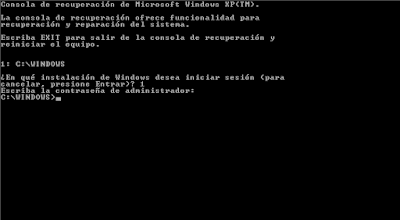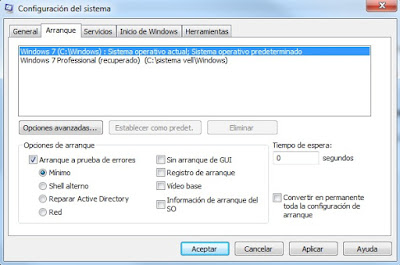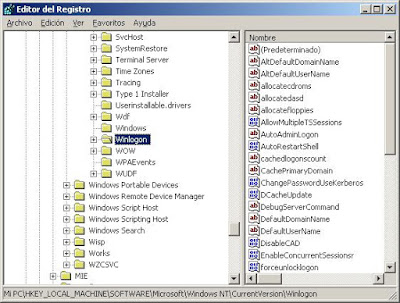¿Quieres evitar que tu PC realice ese inoportuno escáner de disco (chkdsk) cada vez que inicie Windows? Sigue leyendo, aquí te contamos como deshabilitarlo.
Esta comprobación de disco que realiza Windows automáticamente se debe a que se han detectado errores o inconsistencias en el sistema de archivos NTFS de alguna unidad. Esto puede ser algo puntual, debido al cierre inesperado de la última sesión, o algo más grave (ver NOTA al final de este artículo).
El encargado de esta comprobación es la herramienta chkdsk, evolución del antiguo scandisk que incorporaban los sistemas con FAT32. Para poder deshabilitar su ejecución del inicio, deberás abrir una consola de MSDOS y ejecutar el comando chkntfs seguido del parámetro /x y la letra dela unidad correspondiente.
Ejemplos de uso:
"chkntfs /x c:" Así se deshabilita el chequeo de inicio para la unidad C.
"chkntfs /x c: d:" Así se deshabilita el chequeo de inicio para las unidades C y D.
Tras la ejecución del comando verás como el sistema te devuelve la siguiente frase: "El tipo del sistema de archivos es NTFS". Eso significa que se ha deshabilitado correctamente y ahora ya sólo queda reiniciar el PC para comprobar que, efectivamente, ya no vuelve a aparecer el chequeo de disco.
Si en algún momento necesitas volver a habilitar esta comprobación rutinaria de Windows, lo único que deberás hacer es volver a ejecutar el mismo comando (chkntfs) pero esta vez acompañado del parámetro /D, así se restaura el funcionamiento del equipo y todas las unidades vuelven a ser comprobadas en el arranque.
Ejemplo: chkntfs /d
Si no especificas ningún parámetro y ejecutas chkntfs junto a una letra de unidad, se te mostrará información sobre si la unidad especificada está dañada o programada para ser revisada en el próximo reinicio.
NOTA: si Windows está lanzando un chkdsk en cada arranque del sistema operativo, seguramente sea por que detecta alguna inconsistencia grave en el sistema de archivos NTFS, así que no estaría de más que realizases un test de disco o incluso un "chkdsk /r", que podría detectar y reparar estos posibles fallos (esto último lo puedes hacer desde la "consola de recuperación de Windows").
Leer más...
Esta comprobación de disco que realiza Windows automáticamente se debe a que se han detectado errores o inconsistencias en el sistema de archivos NTFS de alguna unidad. Esto puede ser algo puntual, debido al cierre inesperado de la última sesión, o algo más grave (ver NOTA al final de este artículo).
El encargado de esta comprobación es la herramienta chkdsk, evolución del antiguo scandisk que incorporaban los sistemas con FAT32. Para poder deshabilitar su ejecución del inicio, deberás abrir una consola de MSDOS y ejecutar el comando chkntfs seguido del parámetro /x y la letra dela unidad correspondiente.
Ejemplos de uso:
"chkntfs /x c:" Así se deshabilita el chequeo de inicio para la unidad C.
"chkntfs /x c: d:" Así se deshabilita el chequeo de inicio para las unidades C y D.
 |
| Uso del comando chkntfs. |
Tras la ejecución del comando verás como el sistema te devuelve la siguiente frase: "El tipo del sistema de archivos es NTFS". Eso significa que se ha deshabilitado correctamente y ahora ya sólo queda reiniciar el PC para comprobar que, efectivamente, ya no vuelve a aparecer el chequeo de disco.
Si en algún momento necesitas volver a habilitar esta comprobación rutinaria de Windows, lo único que deberás hacer es volver a ejecutar el mismo comando (chkntfs) pero esta vez acompañado del parámetro /D, así se restaura el funcionamiento del equipo y todas las unidades vuelven a ser comprobadas en el arranque.
Ejemplo: chkntfs /d
Si no especificas ningún parámetro y ejecutas chkntfs junto a una letra de unidad, se te mostrará información sobre si la unidad especificada está dañada o programada para ser revisada en el próximo reinicio.
NOTA: si Windows está lanzando un chkdsk en cada arranque del sistema operativo, seguramente sea por que detecta alguna inconsistencia grave en el sistema de archivos NTFS, así que no estaría de más que realizases un test de disco o incluso un "chkdsk /r", que podría detectar y reparar estos posibles fallos (esto último lo puedes hacer desde la "consola de recuperación de Windows").